
더 많은 미적 메시지를 작성하고, 아이디어를 강조하고, 관심을 끌고, 커뮤니케이션을 개인화하고, 중요한 것을 강조하고, 즐겁게 지내고, 메시지 수신자를 놀라게 하고… Whatsapp 글꼴 변경. 이것이 가능합니까?
대답은 간단합니다. 예, 대부분의 사용자가 인식하지 못하더라도 WhatsApp에서 메시지를 수정할 수 있는 방법은 많습니다. 트릭 이 기사에서 공개할 것입니다.

WhatsApp 채팅은 Word와 같은 텍스트 편집기에서 찾을 수 있는 모든 옵션을 제공하지는 않지만 다음을 수행할 수 있는 기회를 제공합니다. 굵게, 기울임꼴, 취소선, 밑줄 사용 심지어 글꼴 유형 선택. 당신이 상상하는 것보다 훨씬 더 많은 가능성이 있습니다. 아래에서 하나씩 살펴보겠습니다.
WhatsApp에서 글꼴 크기 변경
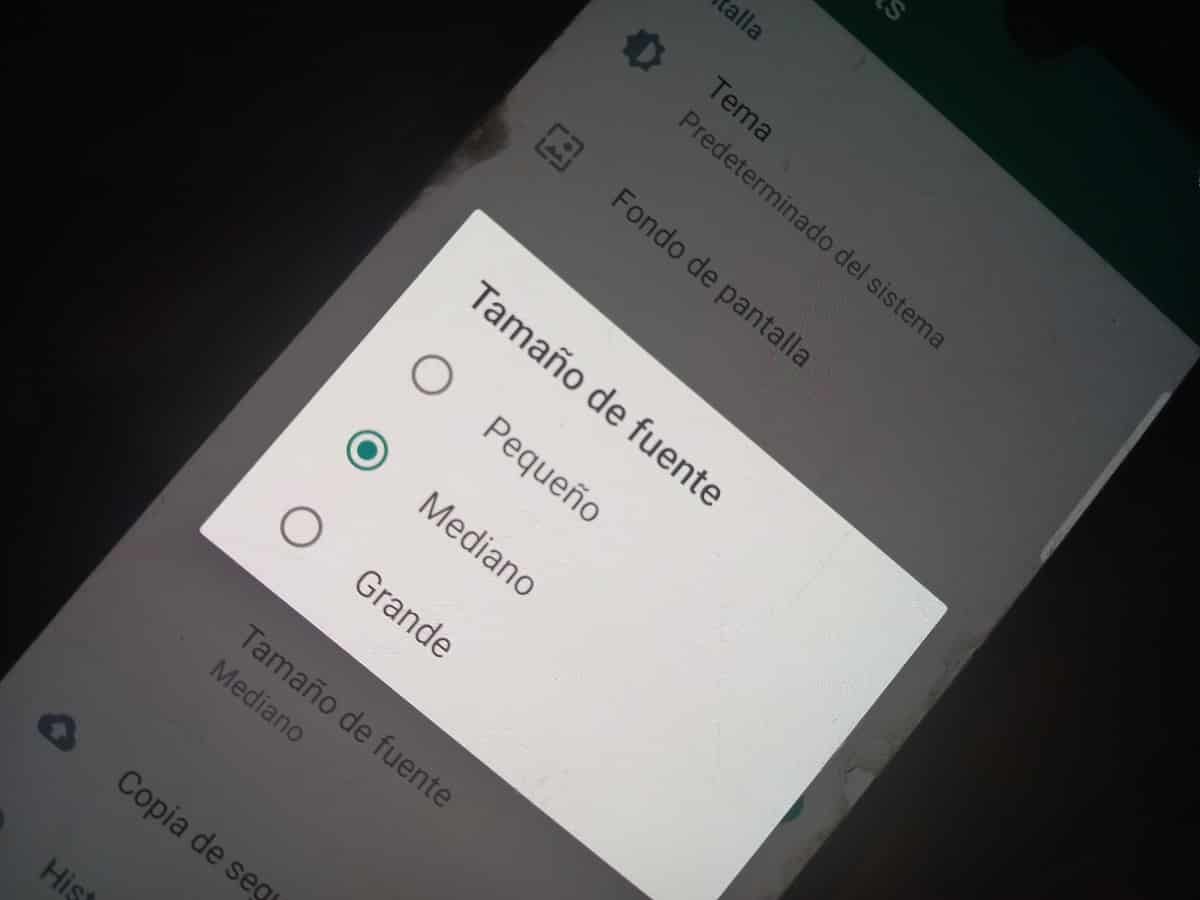
다음 중에서 선택할 수 있습니다. WhatsApp의 세 가지 글꼴 크기: 소, 중, 대. 기본적으로 응용 프로그램에서는 중간 크기가 항상 기본값입니다. 크기 변경은 메시지를 받는 사람의 화면이 아닌 장치의 화면에만 반영되도록 지정해야 합니다.
시력 문제(노안)가 있는 많은 사람들은 대화를 더 잘 이해할 수 있도록 대화에서 큰 크기를 선택합니다. 반면에 메시지를 작게 유지하여 더 많은 텍스트가 들어갈 수 있는 화면에서 대화를 더 넓게 보기를 선호하는 WhatsApp 사용자가 있습니다. 그것은 또한 우리가 채팅하는 동안 엿보는 눈을 피하기 위해 일반적으로 수행됩니다.
글꼴 크기를 변경하려면 다음을 수행해야 합니다.
- 먼저 WhatsApp 애플리케이션으로 이동합니다.
- 그런 다음 세 점 화면의 오른쪽 상단 모서리에 있습니다.
- 열리는 드롭다운 메뉴에서 "애플리케이션 설정".
거기에서 우리는 메뉴로 간다. 채팅 그리고 우리는 옵션을 선택합니다 "글꼴 크기".
마지막으로 다음 옵션 중에서 선택하는 것만 남아 있습니다. 소형/중형/대형.
굵게, 기울임꼴, 취소선...
이러한 간단한 리소스는 메시지에 많은 내용과 의도를 부여하는 데 도움이 될 수 있습니다. 또한 전문적인 텍스트를 작성하거나 보다 진지하고 정확한 메시지를 작성하는데 이는 전문 분야에서 매우 유용합니다. 각각이 어떻게 사용되는지 봅시다:
굵은 글씨
WhatsApp에서 굵게 단어를 쓰려면 단어의 시작과 끝에 별표를 쓰면 됩니다. 예를 들어: *볼드체*
기울임 꼴 텍스트
우리가 원하는 것이 이탤릭체로 단어나 구를 쓰는 것이라면 방법은 매우 유사합니다. 첫 글자 앞과 마지막 글자 뒤에 밑줄을 넣기만 하면 됩니다. 예시 _기울임꼴_
줄무늬 텍스트
마찬가지로 WhatsApp 메시지에 줄이 그어진 천장을 삽입하기 위해 동일한 리소스를 사용하지만 이번에는 앞뒤에 물결표를 표시합니다. 이 텍스트 문자가 무엇인지 모르는 경우를 위해 다음 예를 보여줍니다. ~줄을 긋다~
세련된 텍스트: WhatsApp에서 글꼴 또는 문자 유형 변경
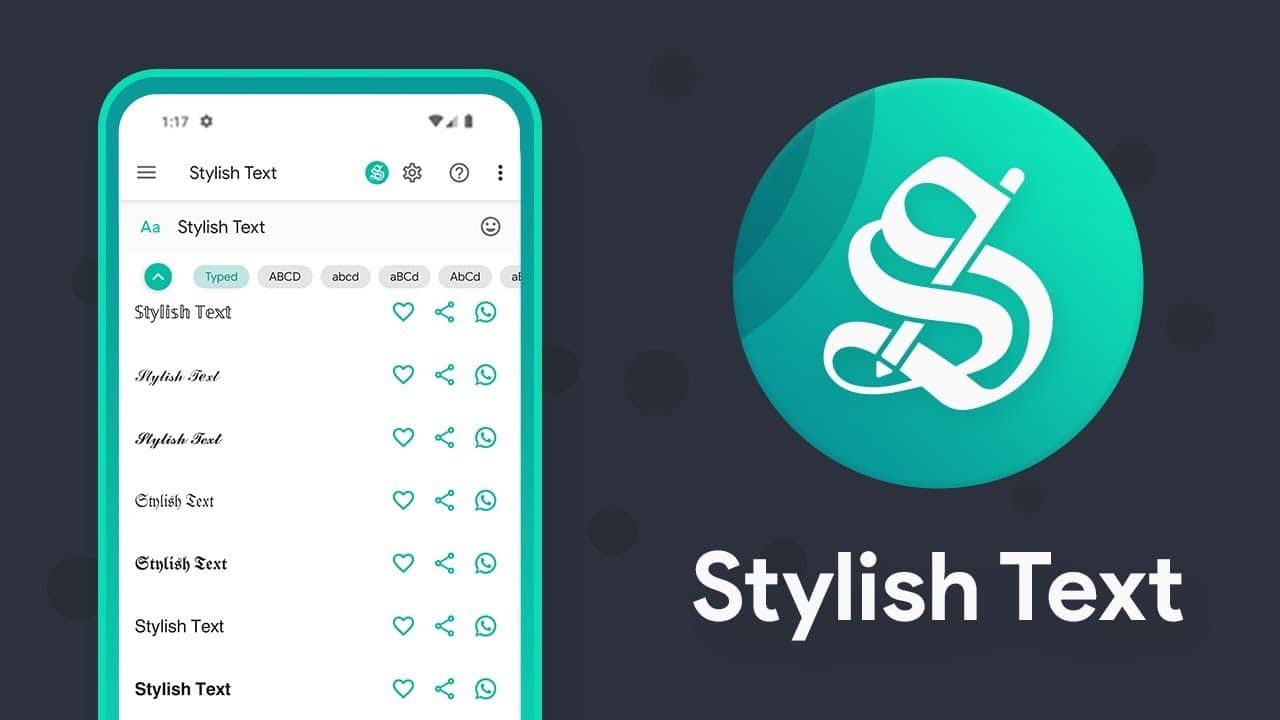
불행히도 WhatsApp은 메시지의 글꼴 유형을 수정하는 내부 도구나 방법을 제공하지 않지만 이 목적을 위해 특별히 설계된 일부 외부 응용 프로그램이 있습니다. 의심의 여지없이 최고 중 하나는 세련된 텍스트. 이것이 다운로드 링크 Google Play에서.
모든 옵션이 약속한 대로 제공되는 것은 아니지만 다른 많은 옵션이 있는 것은 사실입니다. 반면에 천만 건 이상의 다운로드가 있는 스타일리시 텍스트는 완전히 신뢰할 수 있습니다. 또한 WhatsApp에서 글꼴을 변경하는 것뿐만 아니라 다른 많은 응용 프로그램의 글꼴을 변경하는 데에도 사용할 수 있습니다. 유일한 제한 사항은 Android 휴대폰에서만 작동한다는 것입니다.
글꼴 크기를 변경할 때 발생하는 것과 달리, 글꼴 변경 사항은 당사와 당사의 메시지를 받는 사람들 모두에게 표시됩니다.. 스타일리시 텍스트의 무료 버전은 다양한 유형의 글꼴을 제공하지만 물론 그 중 일부는 유료 버전에서만 사용할 수 있습니다.
어떻게 사용 되나요? 앱이 다운로드되면 내부에 스타일리시 텍스트 로고가 있는 풍선이 모바일 화면에 표시됩니다. WhatsApp의 글꼴을 사용자 정의하기 위해 따라야 할 단계는 다음과 같습니다.
- 우선 WhatsApp을 열고 대화를 클릭합니다.
- 그런 다음 보내고 싶은 텍스트를 작성합니다.
- 다음으로 가장 좋아하는 스타일을 선택합니다(사용 가능한 글꼴이 많이 있음).
- 마지막으로 텍스트 옆에 표시되는 WhatsApp 아이콘을 눌러 보냅니다.
스타일리시 텍스트를 다운로드하는 사람들은 무료 버전에는 광고, 약간 성가실 수 있습니다. 이를 방지하려면 100개 이상의 다양한 글꼴이 있는 유료 버전으로 전환하는 것이 가장 좋습니다.
